كيفية إضافة حالة الطلب المخصص في WooCommerce
نشرت: 2020-09-22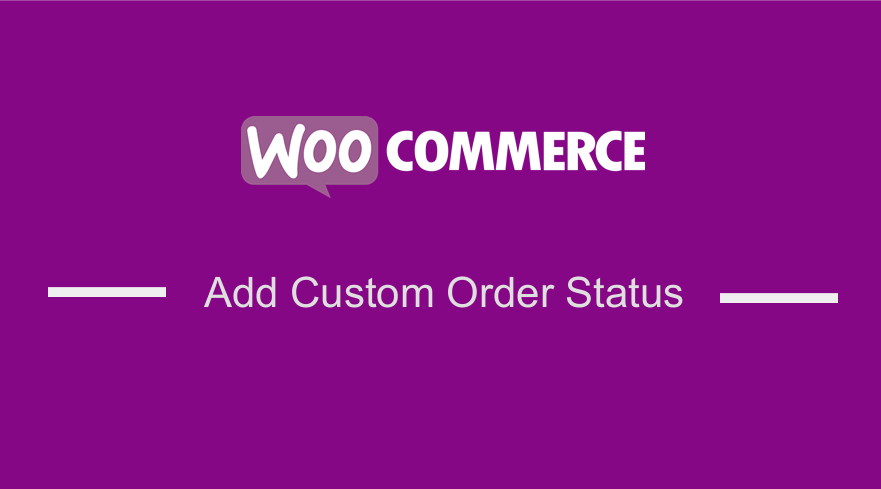 هل تبحث عن طريقة لإضافة رسالة حالة الطلب في WooCommerce؟ هذه المقالة سوف توفر لك حلا. لأسباب مختلفة ، قد ترغب في تضمين العديد من حالات الطلب المختلفة. ومع ذلك ، يسمح لك الإصدار الافتراضي من WooCommerce بتمييز الطلبات بإحدى الحالات التالية مكتملة ، أو معالجة ، أو دفع معلق ، أو معلق ، أو مسترد ، أو ملغى ، أو فاشل.
هل تبحث عن طريقة لإضافة رسالة حالة الطلب في WooCommerce؟ هذه المقالة سوف توفر لك حلا. لأسباب مختلفة ، قد ترغب في تضمين العديد من حالات الطلب المختلفة. ومع ذلك ، يسمح لك الإصدار الافتراضي من WooCommerce بتمييز الطلبات بإحدى الحالات التالية مكتملة ، أو معالجة ، أو دفع معلق ، أو معلق ، أو مسترد ، أو ملغى ، أو فاشل.
قد ترغب في إضافة أسماء حالة الطلب التي تناسب تدفق متجرك عبر الإنترنت مثل "في انتظار الشحن" أو "البناء" أو غيرها لتناسب احتياجات الوفاء الخاصة بهم. ومع ذلك ، لدى WooCommerce حلاً لهذه المشكلة بامتداد يسمى "WooCommerce Order Status Manager" بسعر 49 دولارًا.
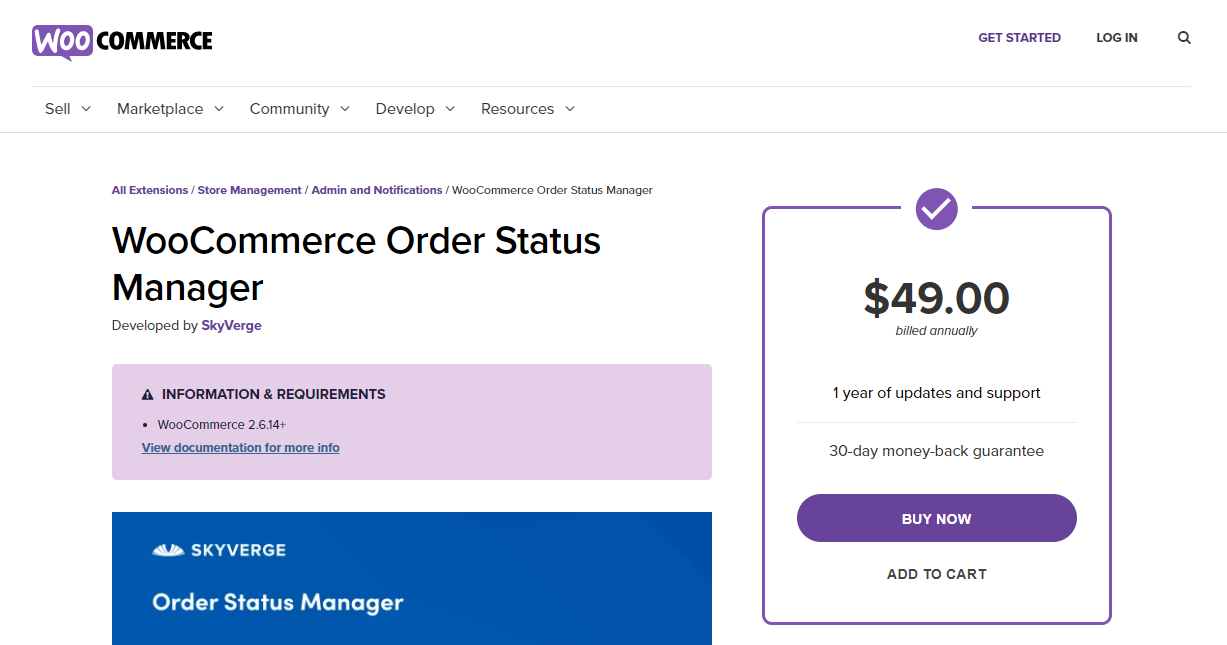
قد يكون هذا حلاً مكلفًا لمتجرك ، ولكن هناك طريقة سهلة للقيام بذلك. في الإصدار الحالي من WooCommerce ، يتم حفظ حالات الطلب كحالة نشر مخصصة ، تمامًا مثل المسودة أو المجدولة أو المنشورة للمنشورات.
الهدف الرئيسي من هذه المقالة هو إظهار كيف يمكنك تعديل بيانات الطلب أو إضافة معلومات إلى الطلبات أو تصدير بيانات أوامر الشراء خارجيًا أو تشغيل أي إجراء عام يتطلب تفاصيل الأمر. من المهم أيضًا ملاحظة أن هذه الحالات تؤدي إلى مزيد من الإجراءات ، وبالتالي تحتاج إلى توفير رمز WooCommerce لهذه الإجراءات.
مع كل ما قيل ، دعنا نلقي نظرة عميقة على كيفية إضافة رسائل حالة الطلب في WooCommerce. للتحقق من رسائل حالة الطلب الافتراضية ، ما عليك سوى تسجيل الدخول إلى موقع WordPress الخاص بك والوصول إلى لوحة التحكم بصفتك المستخدم المسؤول. ثم ، انقر فوق WooCommerce> الطلبات . سترى هذا:
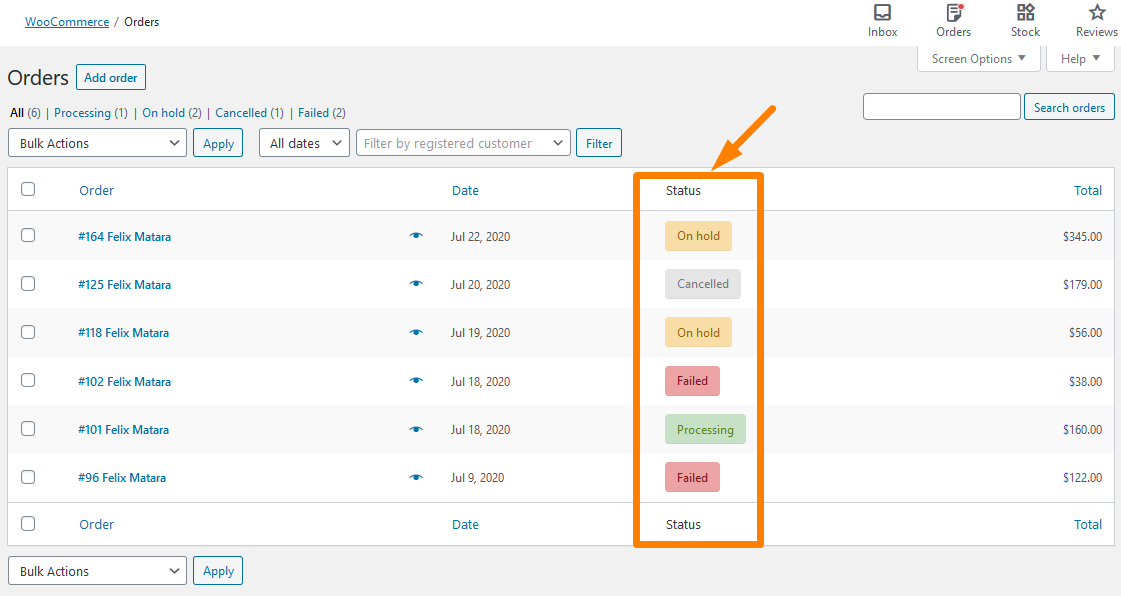
بالإضافة إلى ذلك ، يتم عرض هذه الرسائل في الواجهة الأمامية عندما يحاول العميل تقديم طلب. يمكن الوصول إلى هذا من خلال النقر على حسابي> الطلبات كما هو موضح أدناه: 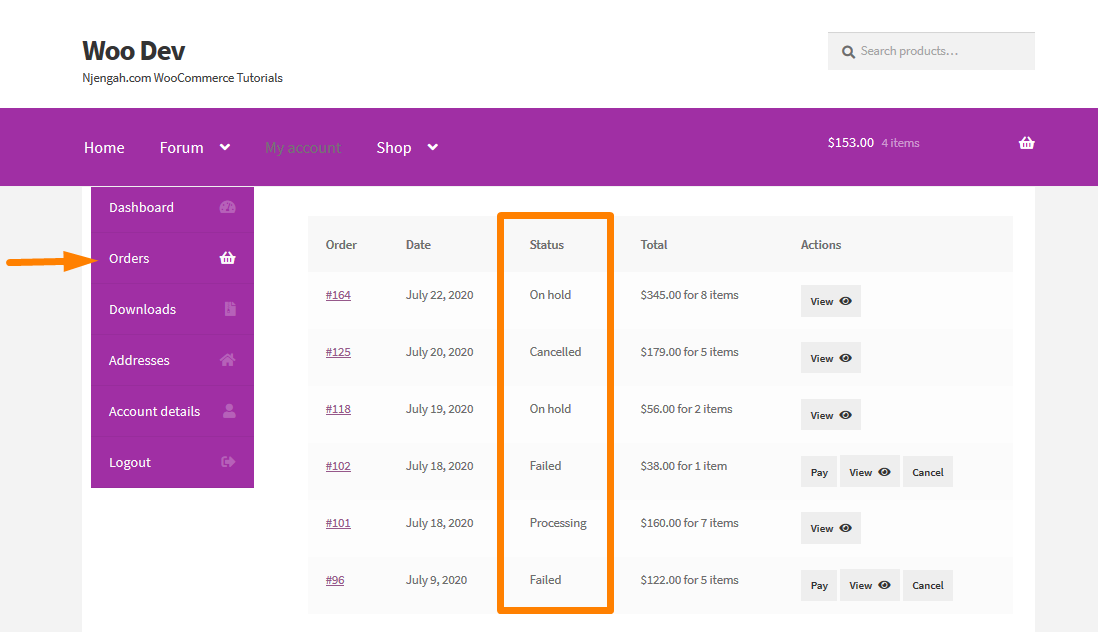
أ) خطوات إضافة حالة الطلب في WooCommerce باستخدام الكود
فيما يلي الخطوات التي يجب عليك اتباعها:
- قم بتسجيل الدخول إلى موقع WordPress الخاص بك والوصول إلى لوحة التحكم بصفتك المستخدم المسؤول.
- من قائمة لوحة التحكم ، انقر فوق قائمة المظهر> قائمة محرر السمات . عند فتح صفحة Theme Editor ، ابحث عن ملف وظائف السمة حيث سنضيف الوظيفة التي ستضيف حالة الطلب في WooCommerce.
- أضف الكود التالي إلى ملف php :
/ **
إضافة الحالة المخصصة
* /
الوظيفة register_shipment_arrival_order_status () {
register_post_status ("wc-arrival-shipment" ، المصفوفة (
"label" => "وصول الشحنة" ،
'public' => صحيح ،
'show_in_admin_status_list' => صحيح ،
'show_in_admin_all_list' => صحيح ،
'استبعاد_from_search' => خطأ ،
'label_count' => _n_noop ('وصول الشحنة <span class = "count"> (٪ s) </span>'، 'وصول الشحنة <span class = "count"> (٪ s) </span>')
)) ؛
}
add_action ('init'، 'register_shipment_arrival_order_status') ؛
الوظيفة add_awaiting_shipment_to_order_statuses ($ order_statuses) {
$ new_order_statuses = array ()؛
foreach ($ order_statuses كـ $ key => $ status) {
$ new_order_statuses [$ key] = الحالة $؛
إذا ('wc-Processing' === $ key) {
$ new_order_statuses ['wc-arrival-shipment'] = 'وصول الشحنة'؛
}
}
إرجاع $ new_order_statuses؛
}
add_filter ('wc_order_statuses'، 'add_awaiting_shipment_to_order_statuses') ؛- لرؤية النتيجة ، انقر فوق WooCommerce> الطلبات ، ثم ستختار أي طلب وتحاول تغيير حالة الطلب. ستلاحظ أنه تمت إضافة حالة جديدة تسمى وصول الشحنة كما هو موضح:
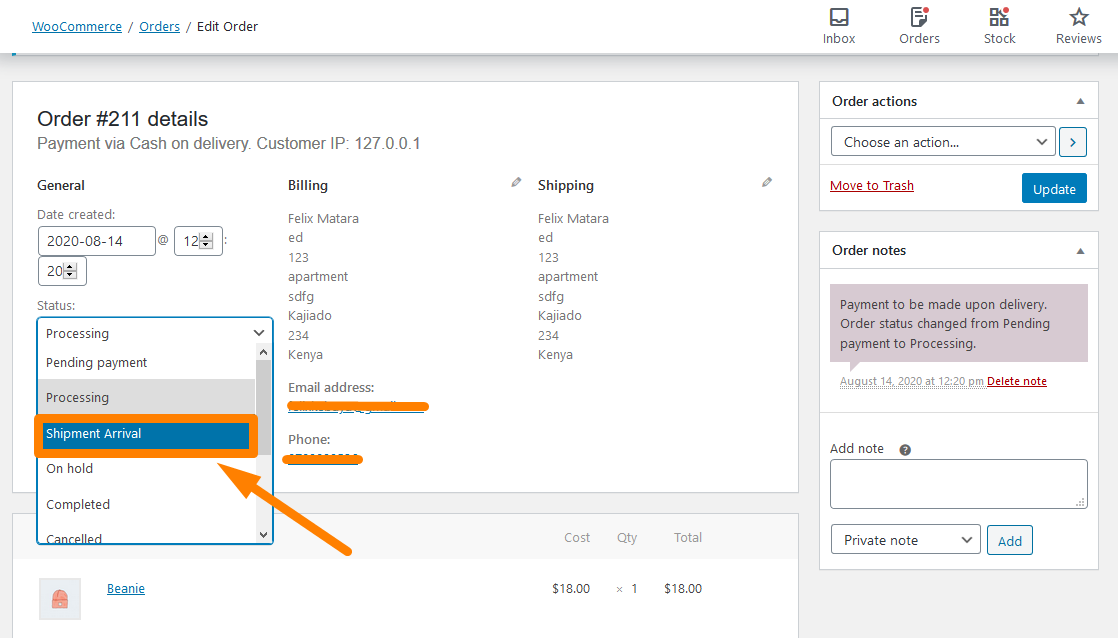
- إذا قمت بتغيير حالة الطلب وتحديثه ، فستكون هذه هي النتيجة:

كيف تعمل المدونة
في الكود أعلاه ، أضفت حالة النشر باستخدام وظيفة register_post_status() functio n. إذا ألقيت نظرة فاحصة على الوظيفة ، ستجد مؤشرًا ثابتًا لحالة الطلب ، مسبوقًا بـ " wc- " لـ WooCommerce. بعد ذلك ، قمت بإنشاء مصفوفة تحتوي على البيانات التي تحدد حالة المنشور المخصص. هذا يعني أن التسمية هي ما سيتم عرضه ، لذلك يمكنني تغييرها إلى الاسم الدقيق لحالة الطلب.

بالإضافة إلى ذلك ، add_awaiting_shipment_to_order_statuses() function حالة النشر المخصصة الجديدة هذه إلى قائمة حالات الطلبات المتاحة داخل صفحات أوامر WooCommerce و تحرير الطلبات. لذلك ، تتوفر هذه الحالات على هذه الصفحات.
علاوة على ذلك ، قمت بتضمين حلقة foreach ، والتي تمر عبر قائمة حالات الطلب الحالية حتى تعثر على الحالة التي أريدها. في الكود أعلاه ، سيتم إدخال وصول الشحنة بعد حالة أمر المعالجة.
ب) خطوات إضافة رسائل حالة الطلب المخصص في WooCommerce باستخدام البرنامج المساعد
إذا لم تكن تقنيًا ، فيمكنك القيام بذلك عن طريق استخدام مكون إضافي. إنه مخصص لأولئك الذين ليسوا على دراية بتخصيص مواقعهم باستخدام الكود أو ربما لا يريدون إفساد بنية الترميز الخاصة بموقعهم.
المكون الإضافي الذي سنستخدمه هو حالة الطلب المخصص لـ WooCommerce. 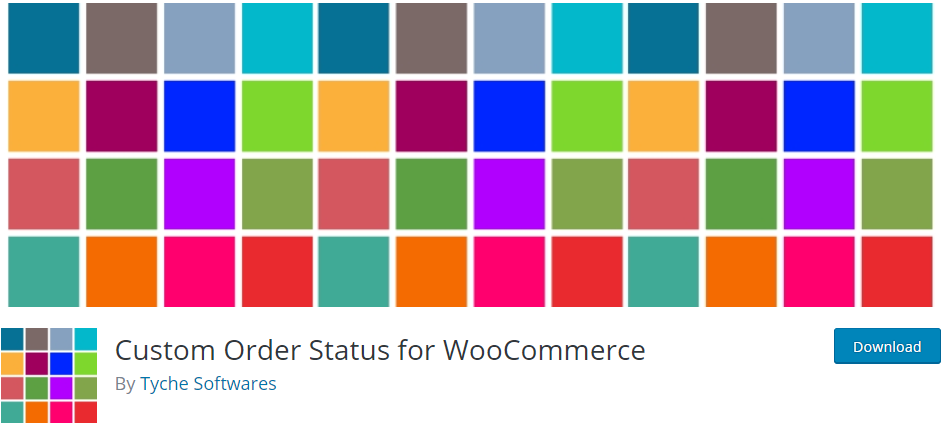
فيما يلي الخطوات التي يجب عليك اتباعها:
- قم بتسجيل الدخول إلى موقع WordPress الخاص بك والوصول إلى لوحة التحكم بصفتك المستخدم المسؤول.
- لتنزيله مباشرة في لوحة الإدارة ، ما عليك سوى الانتقال إلى الإضافات> إضافة جديد . بعد ذلك ، ستحتاج إلى إجراء بحث بالكلمة الأساسية عن المكون الإضافي " حالة الطلب المخصص لـ WooCommerce" . تحتاج إلى تثبيته وتنشيطه كما هو موضح أدناه:
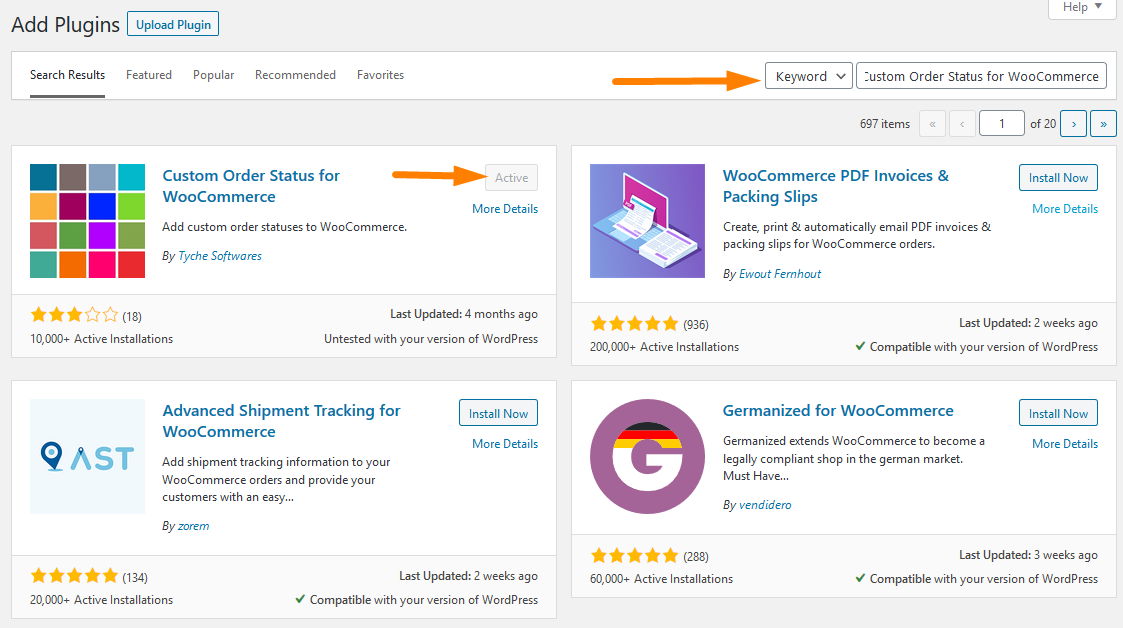
- لإجراء التغييرات التي تحتاجها ، ما عليك سوى النقر فوق WooCommerce> الإعدادات> حالة الطلب المخصص كما هو موضح أدناه:

- تذكر أن تحفظ التغييرات التي تجريها.
استنتاج
في هذا البرنامج التعليمي ، قمت بمشاركة حلين يمكنك استخدامهما لإضافة حالة طلب في WooCommerce. تتضمن الطريقة الأولى استخدام رمز PHP مخصص أنشأته لإضافة حالة الطلب. بشكل افتراضي ، لا يتوفر لدى WooCommerce خيار إضافة هذا وسيوفر هذا الحل حلًا سريعًا لذلك حيث يمكن تمديد WooCommerce.
يمكن استخدام الحل الثاني من قبل المبتدئين في WordPress أو الأفراد غير المتمرسين في مجال التكنولوجيا والذين ليسوا على دراية بالكود. إنه حل سهل التنفيذ ، حيث أن كل ما عليك فعله هو تنزيل المكون الإضافي المسمى حالة الطلب المخصص لـ WooCommerce.
مقالات مماثلة
- كيفية التحقق مما إذا كان المستخدم قد قام بتسجيل الدخول في WordPress
- كيفية إضافة المنتج بعد إعداد واجهة المتجر [دليل المبتدئين]
- كيفية استخدام سمات منتج WooCommerce خطوة بخطوة [الدليل الكامل]
- كيفية إضافة أرقام GTIN على المنتجات في WooCommerce
- إعادة توجيه WooCommerce بعد الخروج: إعادة التوجيه إلى صفحة الشكر المخصصة
- كيفية تعطيل طريقة الدفع لفئة معينة
- كيفية إضافة صورة المنتج WooCommerce Checkout Page
- كيفية إضافة طريقة شحن مخصصة في WooCommerce
- كيفية إضافة فئات إلى منتجات WooCommerce
- كيفية تعطيل خيار الشحن إلى عنوان آخر
- كيفية إخفاء زر إضافة إلى عربة التسوق في WooCommerce
- كيفية إخفاء جميع المنتجات من صفحة المتجر في WooCommerce
- كيفية إضافة منتج Woocommerce من الواجهة الأمامية
- كيفية تغيير نص زر الإضافة إلى عربة التسوق في صفحة متجر WooCommerce
- كيفية إنشاء سمة تابعة لواجهة متجر WooCommerce [الدليل الكامل]
- كيفية عرض منتجات WooCommerce حسب الفئة
- كيفية إضافة حقل إضافي في نموذج الخروج من WooCommerce
